在WPS中为文本添加阴影效果的步骤教程: 1. 选中文本; 2. 点击格式菜单,选择段落样式或右键快捷菜单中的格式化文本; 3. 在弹出的对话框中,找到并点击文字效果; 4. 在文字效果选项卡中,勾选阴影复选框; 5. 调整阴影设置,如颜色、大小、距离和模糊度等至满意位置; 6. 点击“确定”应用所选样式。 这样就为你的WPS文字添加了阴影效果。
1、 例如要给下图中的文字添加阴影效果。
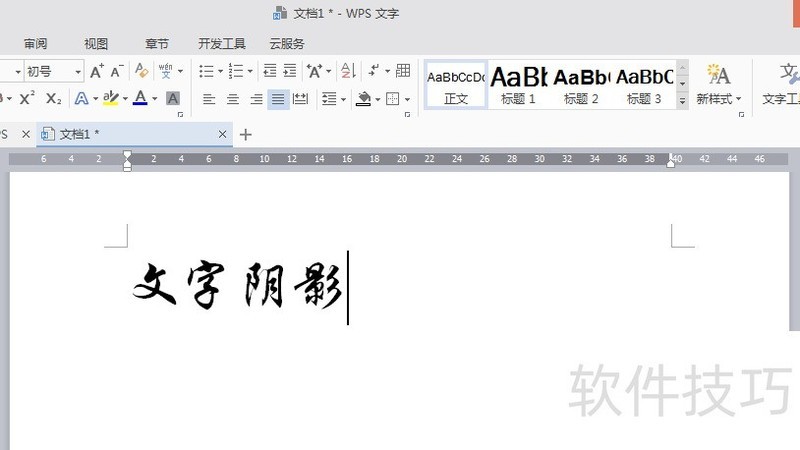
2、 先选择要添加阴影的文字。
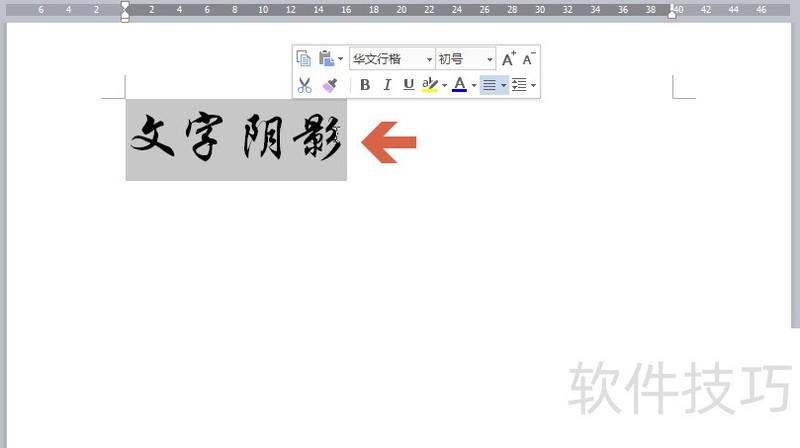
3、 点击wps开始选项卡中图示的【文字效果】按钮。
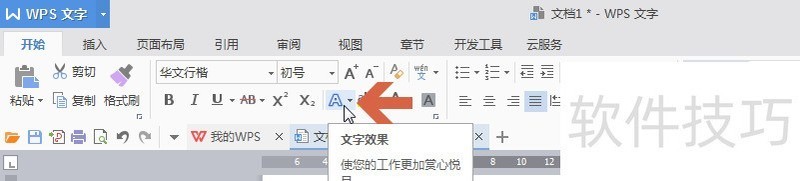
4、 将鼠标指向下拉菜单中的【阴影】选项。
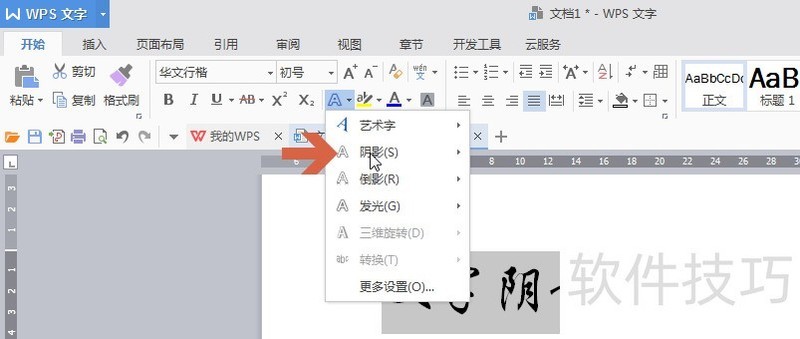
5、 鼠标指向【阴影】选项后会弹出一个下拉列表,在下拉列表中点击选择一个阴影样式。
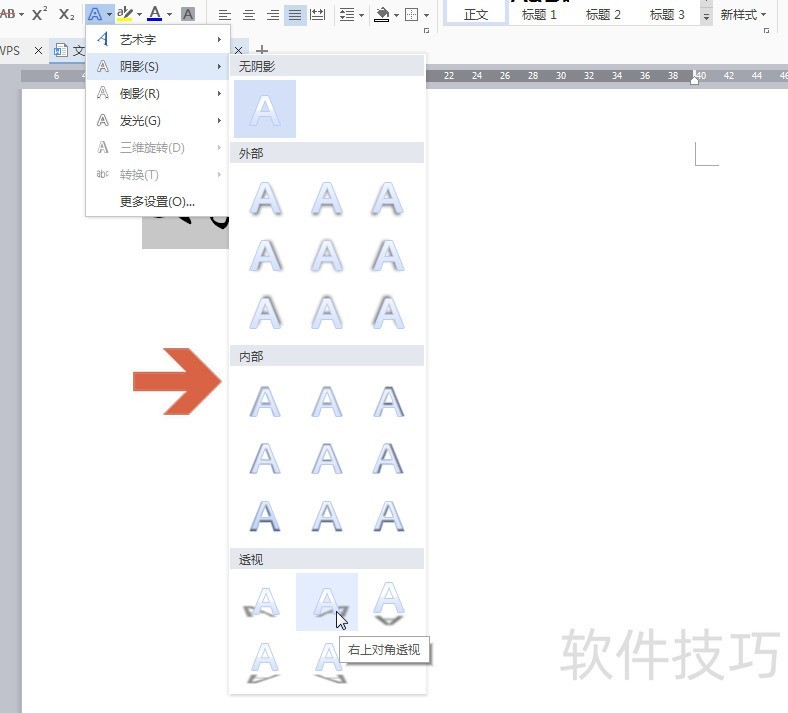
6、 如果想详细设置阴影的参数,可在选择样式后,点击文字效果下拉菜单中的【更多设置】。
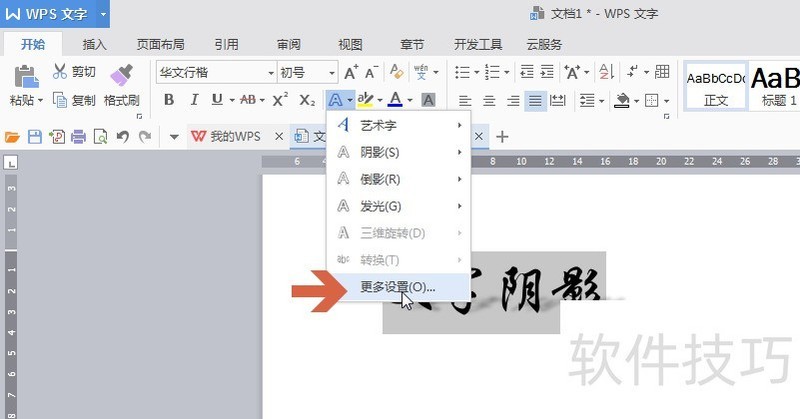
7、 点击【更多设置】后,wps右侧会出现任务窗格,在其中可以给阴影设置更详细的参数。
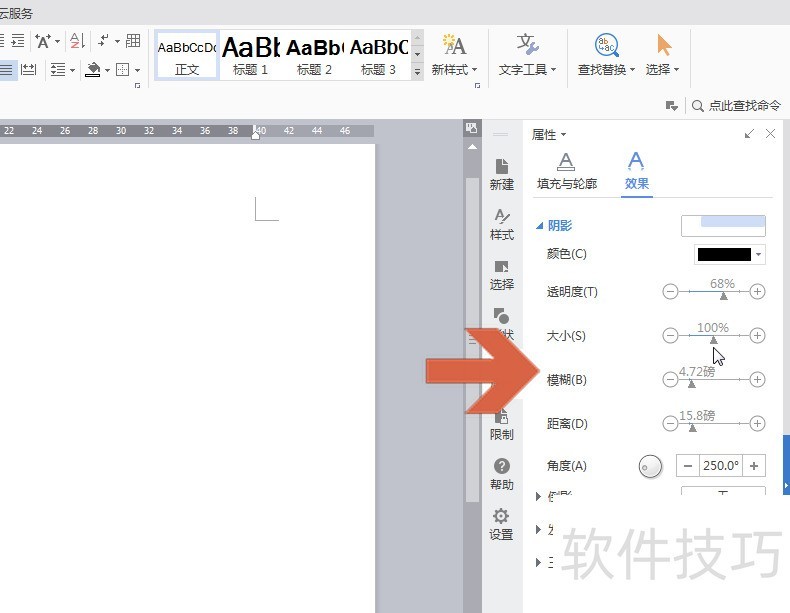
文章标题:wps怎么给文字添加阴影
文章链接://www.hpwebtech.com/jiqiao/209445.html
为给用户提供更多有价值信息,ZOL下载站整理发布,如果有侵权请联系删除,转载请保留出处。
- 上一问:WPS文档如何设置文档页面装订线?
- 下一问:怎样在wps文字中创建饼形?
相关软件推荐
其他类似技巧
- 2024-08-25 06:48:02wps演示中如何插入流程图
- 2024-08-25 06:46:02情绪树怎么画
- 2024-08-25 06:45:01wps文字怎么添加分栏之间的分隔线?
- 2024-08-25 06:44:02wps中怎么画线
- 2024-08-25 06:42:01wps的ppt怎么压缩图片
- 2024-08-25 06:41:02在wps文字中创建八边形
- 2024-08-25 06:39:02wps智能提取数据
- 2024-08-25 06:38:01wps2019怎么一键清除文字格式?
- 2024-08-25 06:37:01WPS PPT如何添加渐变式回旋退出效果
- 2024-08-25 06:33:01wps表格怎么插入雷达图
金山WPS Office软件简介
WPS大大增强用户易用性,供用户根据特定的需求选择使用,并给第三方的插件开发提供便利。ZOL提供wps官方下载免费完整版。软件特性:办公, 由此开始新增首页, 方便您找到常用的办公软件和服务。需要到”WPS云文档”找文件? 不用打开资源管理器, 直接在 WPS 首页里打开就行。当然也少不了最近使用的各类文档和各种工作状... 详细介绍»









